最近在树莓派上安装了3.5存的显示屏,可玩性大大增强,但是没有外置键盘,所以在树莓派上无法输入字符,但是可以通过在树莓派上安装虚拟键盘,从而解决没有外置键盘无法输入的问题。以下是具体的安装步骤。
1. 执行以下命令安装相应软件
sudo apt-get update sudo apt-get install matchbox-keyboard sudo nano /usr/bin/toggle-matchbox-keyboard.sh
2. 复制以下内容到toggle-matchbox-keyboard.sh,保存退出
#!/bin/bash #This script toggle the virtual keyboard PID=`pidof matchbox-keyboard` if [ ! -e $PID ]; then killall matchbox-keyboard else matchbox-keyboard & fi
3. 执行以下命令
sudo chmod +x /usr/bin/toggle-matchbox-keyboard.sh sudo mkdir /usr/local/share/applications sudo nano /usr/local/share/applications/toggle-matchbox-keyboard.desktop
4. 复制以下内容到toggle-matchbox-keyboard.desktop,保存退出
[Desktop Entry] Name=Toggle Matchbox Keyboard Comment=Toggle Matchbox Keyboard` Exec=toggle-matchbox-keyboard.sh Type=Application Icon=matchbox-keyboard.png Categories=Panel;Utility;MB X-MB-INPUT-MECHANSIM=True
5. 执行以下命令,注意该步骤必须使用”pi”用户权限,如果使用管理员权限,将找不到该文件
sudo nano /etc/xdg/lxpanel/LXDE-pi/panels/panel
6. 找到类似以下命令(不同版本的图标可能有一定差异)
Plugin {
type=launchbar
Config {
Button {
id=lxde-x-www-browser.desktop
}
Button {
id=lxterminal.desktop
}
Button {
id=/usr/local/share/applications/toggle-matchbox-keyboard.desktop
}
7. 加入以下代码以新增一个Button项,如下图
Button {
id=/usr/local/share/applications/toggle-matchbox-keyboard.desktop
}

8. 执行以下命令重启系统,正常可以看到左上角多了一个虚拟键盘的图标
sudo reboot

然后,就可以在树莓派上看bilibili啦~
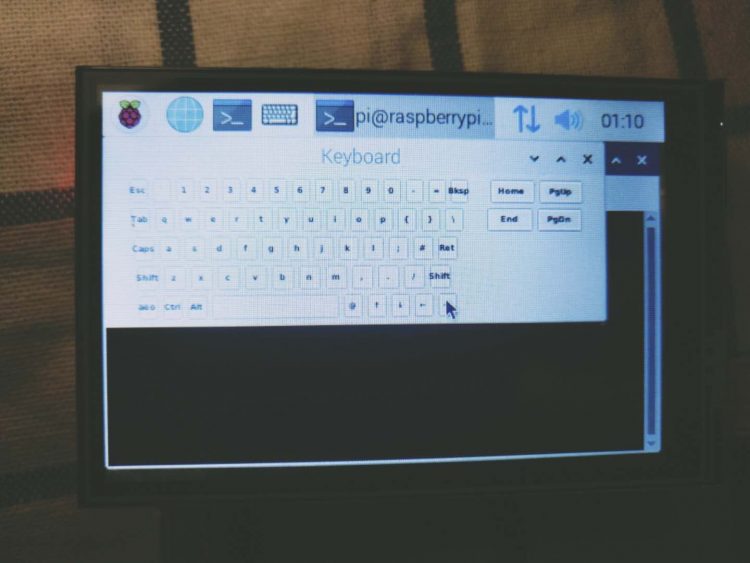

在第五步的时候 打开的文件是空白怎么办
有没有使用”pi”用户权限?
基本上一路操作畅通、软键盘也能调出来、也能使用。但问题是软键盘上的按键符号没显示,显示的都是方框
安装中文包后显示正常了
sudo apt-get install ttf-wqy-zenhei
然后现在发现另外两个问题
1. 如果点击了最大化按钮(我不太清楚linux里这个按钮叫什么,就是那个上箭头,普通窗口里这个确按钮功能确实是最大化/窗口化切换),软键盘的按键会在抖动,即使再次点击该按钮,也无法解决。不过关闭软键盘后,重新打开即可
2. 如果点击了最小化按钮,软键盘会消失、无法恢复(工具栏里没有缩小后的图标),无法再次运行软键盘,并且因为运行软键盘后屏幕会一分二(不太清楚怎么描述,在打开软键盘后,再去打开其他软件(例如浏览器、文件管理器),那么它们就只会占用下半部分屏幕(软键盘是自动占领了上半),即使点击最大化按钮也只能在下半屏幕,我只能重启树莓派才能解决。猜想通过杀进程可能也行?但我没在进程列表里查到相关进程